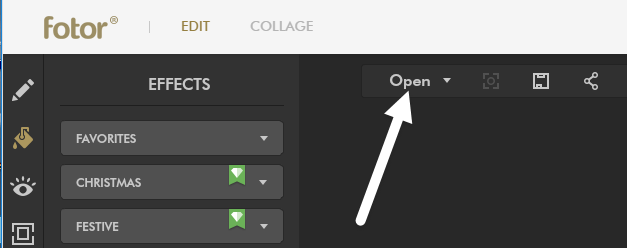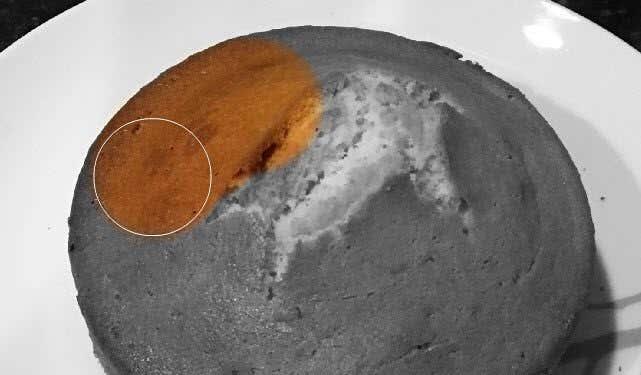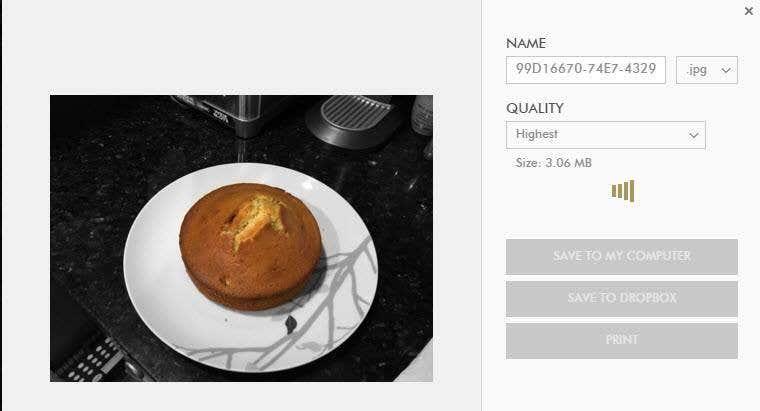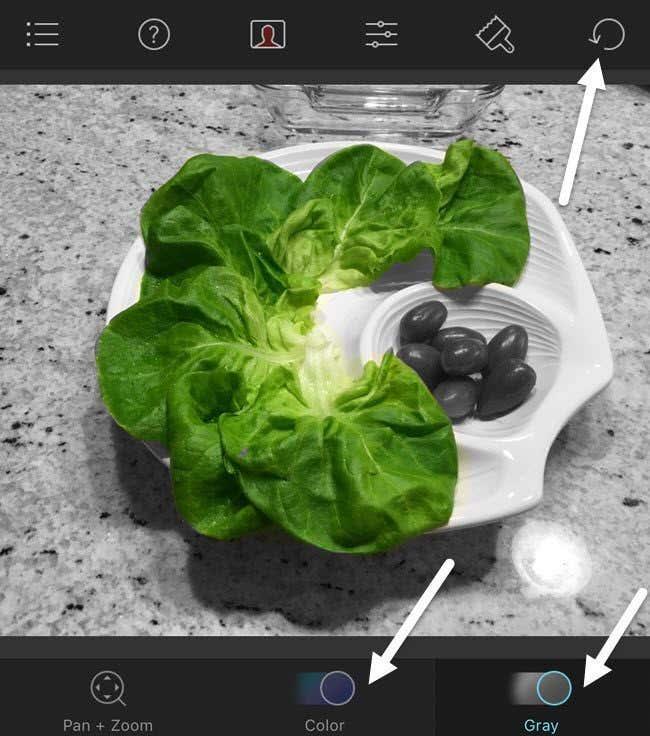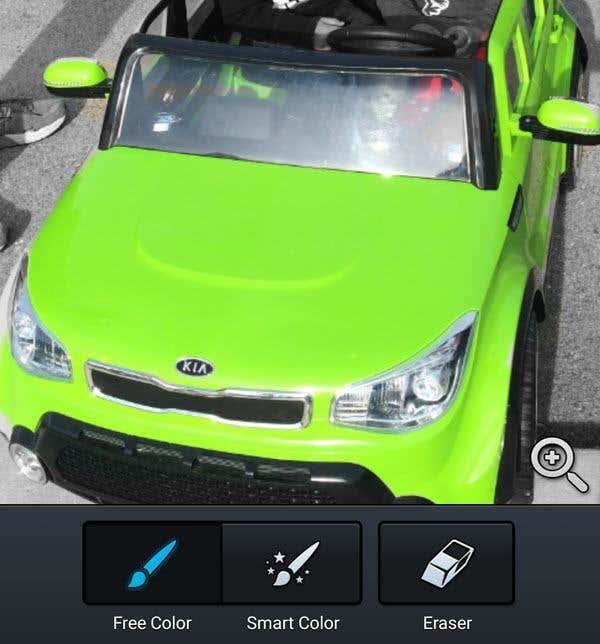Väriroisketehoste on siisti valokuvatehoste, jossa kuva muunnetaan ensin mustavalkoiseksi, minkä jälkeen väri lisätään takaisin tiettyihin kuvan osiin. Tämä toimii todella hyvin kuvissa, joissa on paljon kirkkaita värejä, koska se näyttää paljon dramaattisemmalta, kun muu osa kuvasta muunnetaan mustavalkoiseksi ja yksi kohde pysyy värillisenä.
Tässä artikkelissa aion näyttää sinulle, kuinka voit värittää valokuvasi työpöydällä ja älypuhelimella (iOS ja Android). Huomaa, että mainitsen vain itse käyttämäni työkalut, mutta kaikilla alustoilla on monia vaihtoehtoja, joten voit vapaasti valita toisen työkalun, jos haluat. Väriroisketehosteen lisäämismenettely on melko sama riippumatta käyttämästäsi työkalusta tai alustasta.
Sisällysluettelo
- Työpöytätyökalu
- iOS-sovellus
- Android-sovellus
Tässä on nopea esimerkki ennen ja jälkeen väriroisketehosteista, jotka on lisätty yhteen perhekuvaani:


Kun valitset valokuvaa väritettäväksi, tässä on ohjeeni parhaiden tulosten saavuttamiseksi: valitse valokuva, jossa on paljon kirkkaita värejä koko valokuvassa ja varmista, että se osa valokuvasta, jonka värität, vie suuren osan kuva. Jos sinulla on valokuva, jossa yksi kohde on erittäin kirkas ja loput ovat tummempia tai neutraaleja värejä, kirkkaan osan väriroiskeet eivät vaikuta juurikaan.
Jos valitsemasi osa on liian pieni, vaikutus ei myöskään näytä hyvältä. Kuten ylhäältä näkee, ylläolevan kuvan poika ei vie paljon valokuvasta, joten vaikutus ei ole niin dramaattinen. Hän käyttää kirkkaita värejä, joten se auttaa hieman.
Työpöytätyökalu
Paras tapa värittää valokuva työpöydällä on käyttää online-työkalua. Ne ovat ilmaisia, helppokäyttöisiä eivätkä vaadi sinun asentaa mitään kiintolevyllesi. Ensimmäinen suosittelemani online-työkalu on Fotor . Napsauta Aloita ja odota, että muokkausliittymä latautuu.
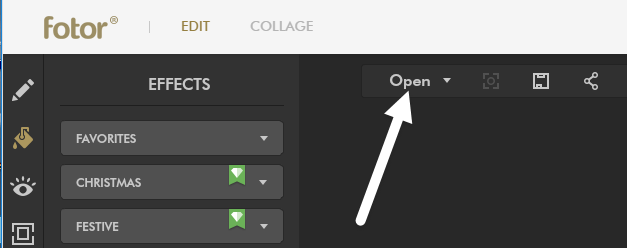
Napsauta nyt Avaa - painiketta ja valitse sijainti, josta haluat tuoda kuvasi. Kun kuva on ladattu, napsauta Color Splash tehosteiden vasemmalla puolella.

Voit valita muutamasta ilmaisesta tehosteesta, joissa ei ole pientä timanttikuvaketta oikeassa yläkulmassa. Valitsin ylimmän kukan ja se toimi minulle oikein hyvin. Nyt säädät siveltimen kokoa ja alat värjätä valokuvan sitä osaa tai osia, joihin haluat lisätä värin.
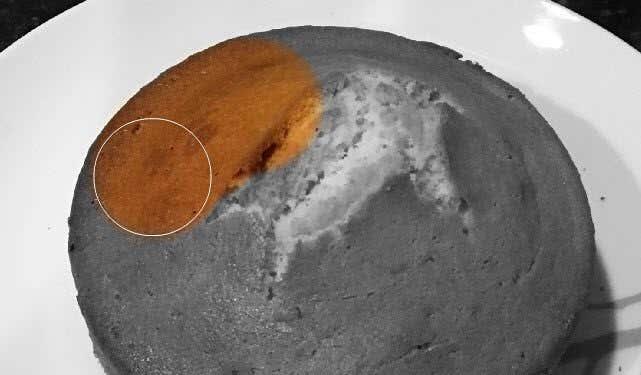
Kun olet lisännyt tehosteen kuvaasi, napsauta Tallenna - kuvaketta yläreunassa Avaa - painikkeen vieressä. Voit nyt tallentaa tiedoston tietokoneellesi ilmaiseksi, eikä se lisää minkäänlaista vesileimaa tai muuta vastaavaa.
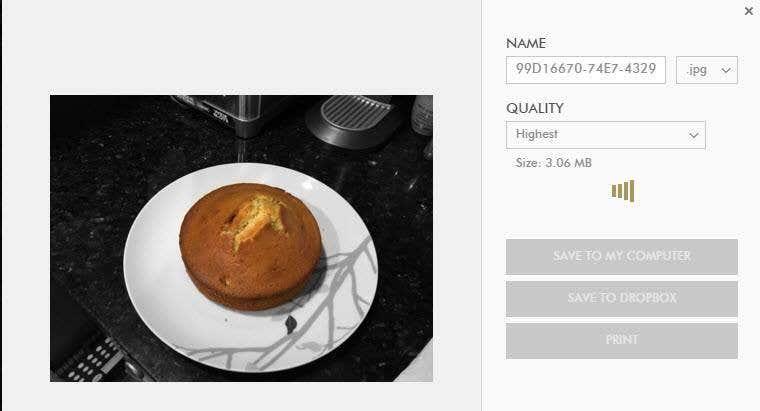
iOS-sovellus
Suosikkisovellukseni iPhonessa väriroisketehosteille on Color Splash by Pocket Pixels . Se maksaa 0,99 dollaria, mutta on täysin sen arvoista. Minusta puhelimen tai iPadin sovellus on paljon parempi käyttää kuin yllä mainitsemani verkkotyökalu.
Sormen käyttäminen on itse asiassa täydellinen tapa lisätä väriä takaisin valokuvaan, ja nipistäminen ja zoomaus käsin tekee vain haluamasi osien muokkaamisesta erittäin helppoa.
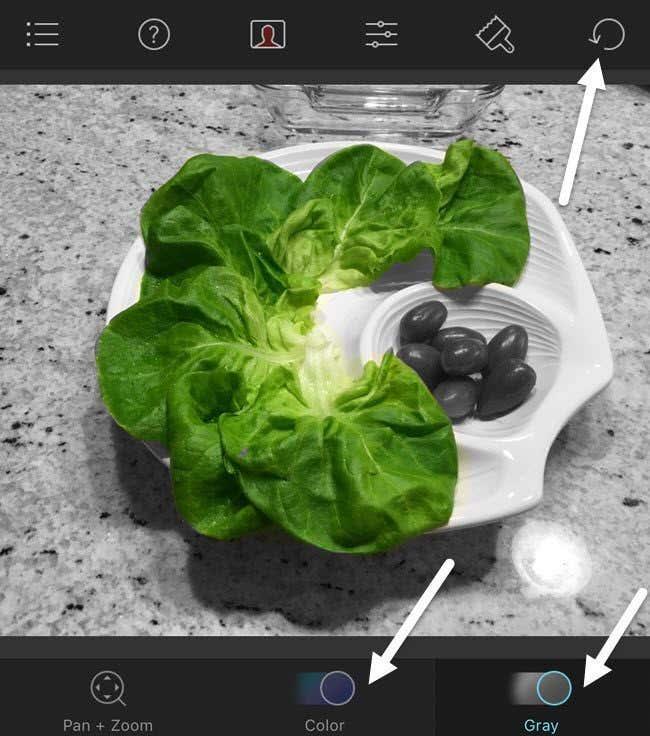
Kuten näet, sovelluksella on todella helppoa värjätä monimutkaisia objekteja, joissa on paljon käyriä pelkillä sormillasi. Kun lataat kuvan, se näkyy harmaana ja voit aloittaa värittämisen napauttamalla alareunassa olevaa Väriä ja liikuttamalla sitten sormeasi kuvan poikki. Kun haluat siirtää kuvaa, napauta Pan + Zoom tai käytä vain nipistysliikettä sormillasi.
Napauta Harmaa , jos olet lisännyt liikaa väriä ja haluat muuttaa kuvan mustavalkoisia osia uudelleen. Oikeassa yläkulmassa voit kumota toiminnot helposti. Kun olet valmis, napauta vasemmassa yläkulmassa olevaa kuvaketta tallentaaksesi kuvan kameran rullalle, jakaaksesi kuvan tai ladataksesi uuden kuvan.
Android-sovellus
Androidissa käytin City Photo Editor -nimisen yrityksen Color Splash Effectiä . On olemassa monia muita ilmaisia vaihtoehtoja, joten sinulla on melko vähän valinnanvaraa. Jotkut muut ohjelmat ovat täydellisiä valokuvaeditoreja ja yksi pieni ominaisuus on väriroisketehoste.
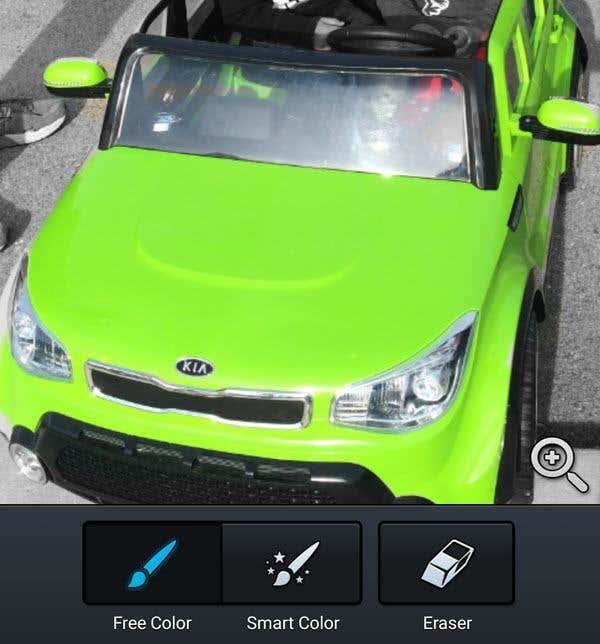
Tämä ohjelma on melko samanlainen kuin kaikki muut väriroiskesovellukset. Napauta suurennuslasia zoomataksesi ja siirtääksesi kuvaa. Napauta sitten Free Color tai Smart Color aloittaaksesi kuvan värittämisen. Käytä Eraseria tehdäksesi osista jälleen mustavalkoisia.
Kaiken kaikkiaan värien roiskuminen on todella helppoa kaikilla alustoilla ja vaatii enimmäkseen aikaa ja kärsivällisyyttä. Nyt voit lähettää upeita kuvia Facebookiin tai Instagramiin ja tehdä vaikutuksen ystäviisi tai seuraajiisi! Jos sinulla on kysyttävää, kommentoi. Nauttia!